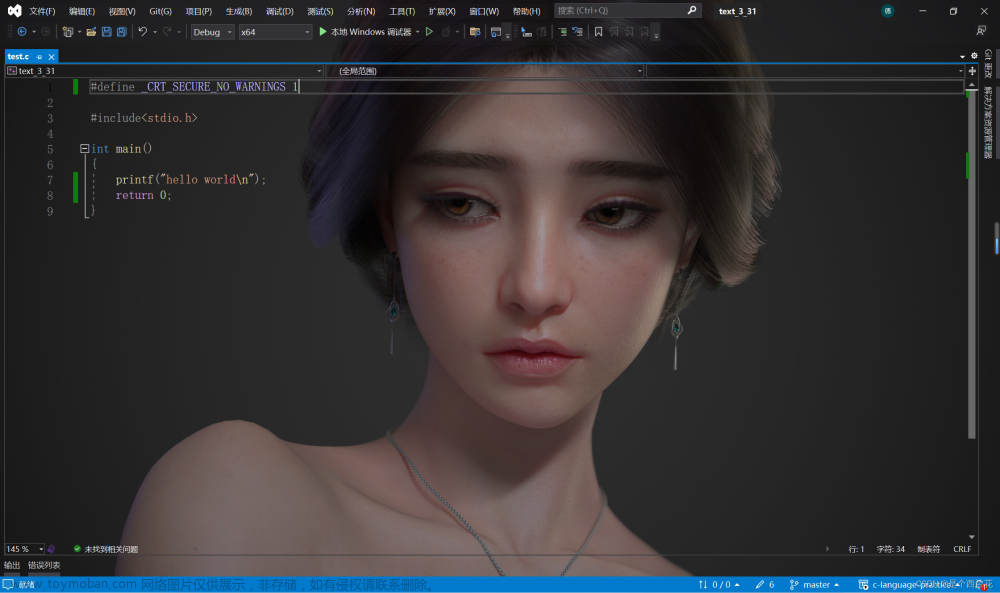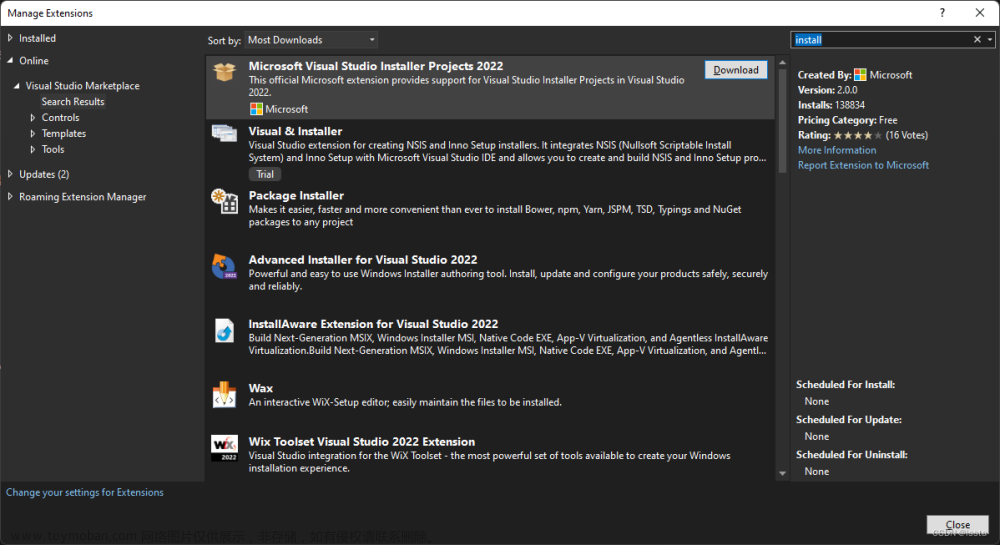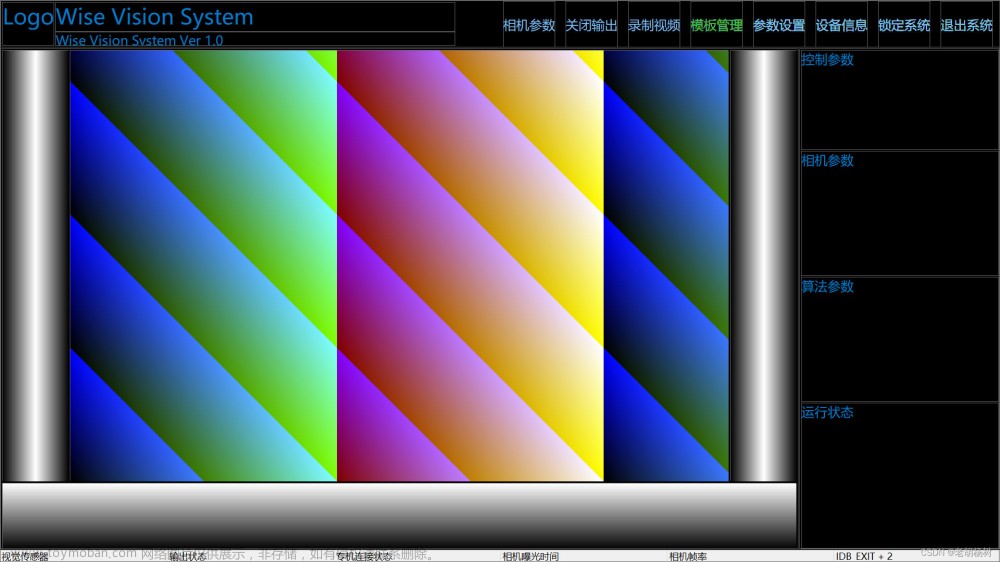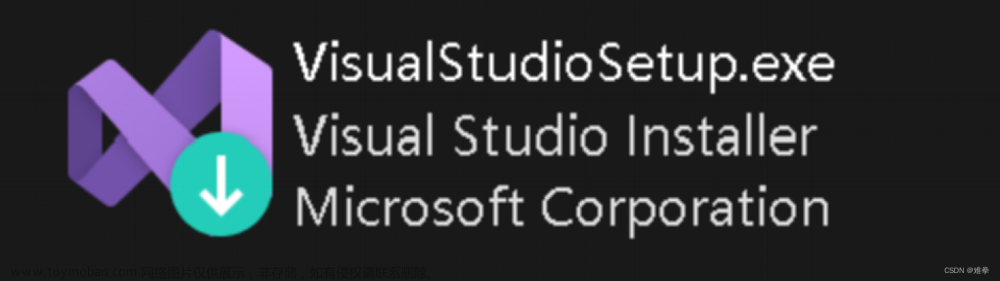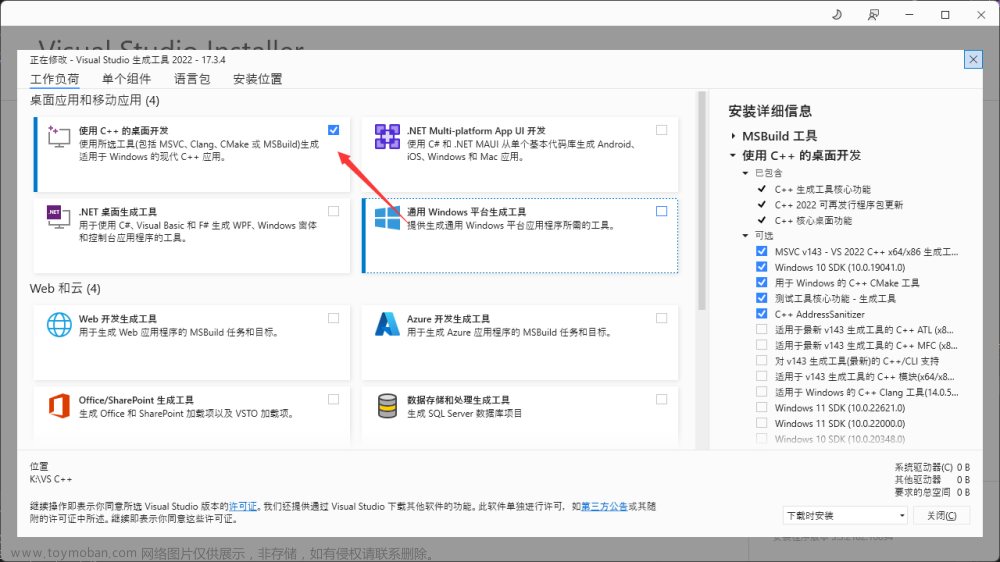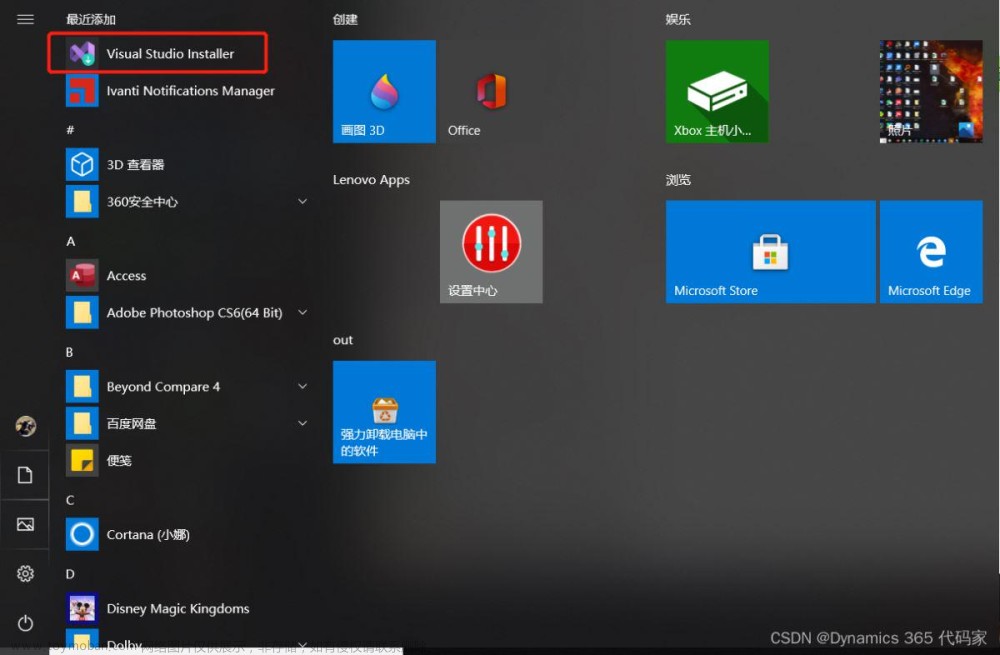之前一直用的2019,现在换电脑了下的2022,想自定义背景,发现以前的方法不好用了。目前有两种方法可以把背景设置成透明的然后添加自己的图片。(参考了以前的经验帖子,链接就放下面了):
(5条消息) Visual Studio 2022界面美化教程_CN天狼-CSDN博客
(5条消息) Microsoft Visual Studio 2019 美化之——透明化窗口 Microsoft Visual Studio 2019 C/C++ Windows 下重量级编辑器 Editor_CipherDreams' CSDN-CSDN博客_vs2019 美化
以上的方法可以用于2019,但是想让背景透明还是比较麻烦,目前就给出一个方便的方法。
从 拓展->管理拓展->联机
下载插件:Dark Transparency Theme 和 ClaudiaIDE


(或者从官网也行)

下载下来,重启Visual,然后在 工具->主题->里选择 Dark Transparency
这是一个大佬自己做的主题,直接用很方便
最后在用你之前下载的ClaudiaIDE 选择图片就好(工具->选项->ClaudiaIDE)

效果如下:

此外再给出一个自定义的方法:除了下载ClaudiaIDE之外,还要下载另一个插件Visual Studio Color Theme Designer 2022
此插件用法也很简单。
新建项目,选择VSTheme Project(选择C#可以快速查找)

创建一个项目,名字可以随便取,方便以后找到就行

在窗口中选择之前下载的 Dark Transparency,可以对我们之前做的透明主题做个性化更改,更改完点击Preview预览,Apply应用就好
然后在 工具->主题里用我们刚刚做的主题就完成了

如果想换其他颜色的主题,还想改成透明的话可以在后面两个选项修改
这里以blue主题为例
选择Common elements

双击Background这些选项,把Opacity调低就好,透明度就降低了
此外All elements中也可以参照以前的老方法更改透明度,想个性化定制就想怎么改就怎么改
这里面可以随便调节一些控件的颜色和透明度

最后是这个插件的官网下载地址和部分说明方法文章来源:https://www.toymoban.com/news/detail-464549.html
Visual Studio Color Theme Designer 2022 - Visual Studio Marketplace文章来源地址https://www.toymoban.com/news/detail-464549.html
到了这里,关于Microsoft Visual Studio 2022 透明背景修改(快捷方法)的文章就介绍完了。如果您还想了解更多内容,请在右上角搜索TOY模板网以前的文章或继续浏览下面的相关文章,希望大家以后多多支持TOY模板网!